Come sbloccare un tablet
Di recente, hai notato che il tuo tablet ha iniziato a bloccarsi: le app fanno fatica ad aprirsi, avvengono degli arresti in modo anomalo e, a volte, il dispositivo si riavvia. Purtroppo, in alcuni casi il tablet si blocca totalmente, non permettendoti nemmeno di raggiungere la home screen. Sei disperato, perché non sai proprio come risolvere questo problema. Oltretutto, si è da poco concluso il periodo di copertura della garanzia legale e non puoi portarlo gratuitamente in assistenza.
Se il problema è legato al software del tablet, puoi facilmente risolvere. Vuoi sapere come? Te lo spiegherò a breve. In questa mia guida, infatti, ti illustrerò come sbloccare un tablet utilizzando le funzionalità messe a disposizione dagli stessi sistemi operativi Android e iOS.
Non vedi l’ora di leggere tutti i consigli che ho preparato per te? Allora cosa stai aspettando? Non perdiamoci ancora in chiacchiere e prendi in mano il tuo tablet, per mettere in pratica i suggerimenti che ho scritto in questo mio tutorial. Dedicami giusto alcuni minuti del tuo tempo e presta attenzione alle procedure che ti illustrerò. Sei pronto? Cominciamo!
Indice
- Come sbloccare un tablet Android
- Come sbloccare un iPad
- Come sbloccare un tablet bloccato dalla password
Come sbloccare un tablet Android
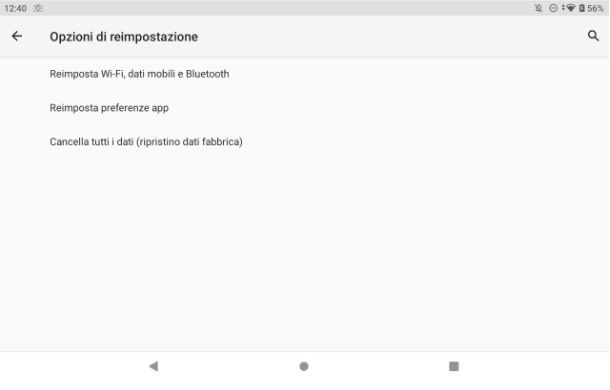
Ti stai chiedendo come sbloccare un tablet Android? Nessun problema, adesso ti aiuto io.
Nel caso il blocco sia saltuario, puoi semplicemente forzare il riavvio del device tenendo premuto il tasto di accensione per diversi secondi; o se il device è ancora reattivo, puoi riavviare Android dal menu di sistema come fai di solito. Se, invece, la situazione è più grave, il metodo più efficace per cercare di sbloccare il tablet è quello di effettuare un reset dalle impostazioni di sistema. Attenzione, però, perché effettuando tale operazione verranno rimossi tutti i dati presenti al suo interno, per cui se ne hai bisogno effettua prima un backup dei dati.
Per eseguire il reset del tablet, se utilizzi Android con interfaccia stock, apri l’app Impostazioni, solitamente riconoscibile dall’icona di un ingranaggio, e recati in Sistema > Opzioni di reimpostazione. Giunto in questa sezione, tocca sulla voce Cancella tutti i dati e poi conferma l’operazione toccando sul pulsante Cancella tutti i dati.
Come dici? Non riesci a resettare il tuo tablet? Non ti preoccupare, nel corso dei prossimi paragrafi ti mostrerò come agire con i tablet dei principali brand Android.
Come sbloccare un tablet Samsung
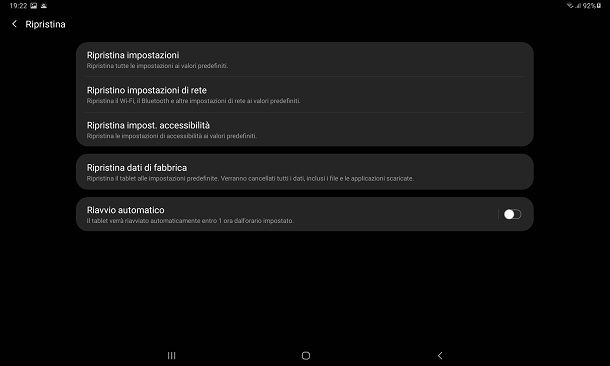
Possiedi un tablet Samsung che orami da un po’ di tempo inizia a darti qualche problema di troppo. Dato che per il momento non ne vuoi acquistare un altro, vorresti capire come sbloccare un tablet Samsung, non è vero? Non ti preoccupare, ora ti darò alcuni consigli che potrebbero tornarti molto utili.
Per prima cosa puoi provare a risolvere il problema sfruttando la funzione Assistenza dispositivo e batteria. Per procedere, dunque, apri l’app Impostazioni, riconoscibile dall’icona di un ingranaggio, e poi tocca sulla voce Assistenza dispositivo e batteria. Nella schermata che si apre, tocca sul pulsante Ottimizza adesso e attendi il completamento della procedura automatica.
Qualora i problemi non fossero stati risolti in questo modo, dovrai necessariamente procedere a un reset del tablet tramite le impostazioni di sistema. Per procedere, dunque, dall’app Impostazioni recati in Gestione generale > Ripristina > Ripristina dati di fabbrica: premi sul pulsante Ripristina, digita il PIN o la sequenza che protegge il tuo dispositivo e tocca sul pulsante Continua. Il tablet si riavvierà e inizierà la procedura di ripristino. Al suo riavvio, dovrai procedere nuovamente con la sua configurazione.
Per ulteriori informazioni, dai un’occhiata al mio tutorial su come resettare un tablet Samsung.
Come sbloccare un tablet Huawei

Il tuo tablet Huawei inizia ha mostrare il peso dell’età e, infatti, spesso capita che si blocchi completamente, rendendoti quasi impossibile il suo utilizzo. Per questo motivo vorresti capire come sbloccare un tablet Huawei.
Nessun problema, ora ti mostro come procedere. Per prima cosa, ti consiglio di provare a risolvere il problema dei frequenti blocchi sfruttando l’app Optimizer, presente di default su tutti i dispositivi Huawei. Giunto all’interno dell’app, tocca sul pulsante Ottimizza posto in alto e attendi il completamento della procedura.
Se anche dopo aver effettuato questa operazione il tuo tablet continua a mostrare blocchi e rallentamenti, l’unico modo per procedere è quello di effettuare un reset alle impostazioni di fabbrica. Per procedere, dunque, apri l’app Impostazioni e recati in Sistema e aggiornamenti > Reset. Giunto in questa sezione fai tap sulla voce Esegui il reset del tablet e poi tocca sul pulsante Ripristina tablet: per confermare l’operazione inserisci la password del tuo account Huawei.
Il tablet si riavvierà e inizierà la procedura di ripristino del tablet. Entro qualche minuto lo potrai usare nuovamente, come se fosse appena uscito dalla confezione di vendita.
Sbloccare un tablet con i permessi di root
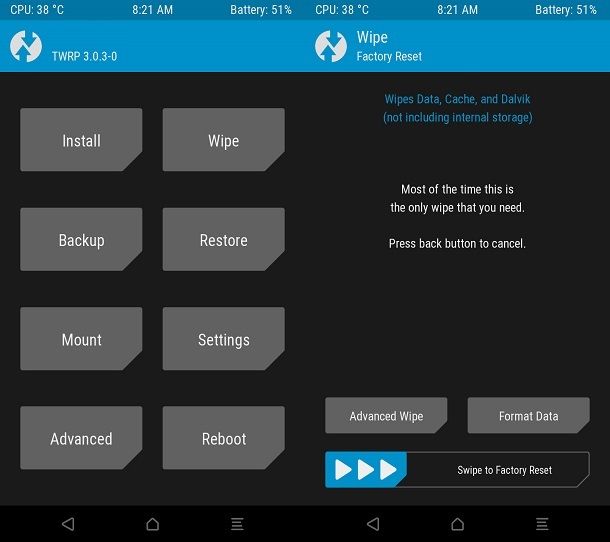
Ti piacerebbe sbloccare il tuo tablet Android nel senso di ottenere i permessi di root su quest’ultimo? In questo caso, ti consiglio di seguire la mia guida su come effettuare il root su Android ma, ti avviso, non è una procedura semplice e potrebbe comportare sia la perdita dei dati, sia l’annullamento della garanzia. Pensaci bene!
Detto questo, ti informo che per sbloccare un tablet di cui possiedi i permessi di root puoi eseguirne il reset accedendo alla Custom Recovery che hai installato. Tra quelle disponibili, in questa mia guida tratterò la procedura da effettuare su una tra le più utilizzate, TWRP.
Per prima cosa, spegni il tablet, tenendo premuto il tasto laterale spegnimento e confermando, poi, tramite il pulsante Spegni, nella schermata che visualizzi. Se non riesci ad accedere alla home screen di Android, tieni semplicemente premuto il tasto laterale spegnimento, finché il tablet non si spegne.
A dispositivo spento, tieni premuti i tasti Accensione e Volume [+], fino a quando non visualizzi il logo di TWRP. Nella schermata principale, pigia sul pulsante WIPE ed esegui uno swipe da sinistra a destra sulla barra in basso, per avviare il reset del solo sistema operativo, cancellando anche i dati in cache.
Tramite questa procedura, non verranno cancellati i file personali, come immagini, video e musica. Se però vuoi fare un reset completo, rimuovendo tutti i dati sulla memoria, fai tap sul pulsante Format data e digita la parola yes nel campo di testo che vedi nella schermata successiva. In questo modo, verrà avviato un reset alle impostazioni di fabbrica, che cancellerà tutti i dati presenti sul tablet.
Come sbloccare un iPad
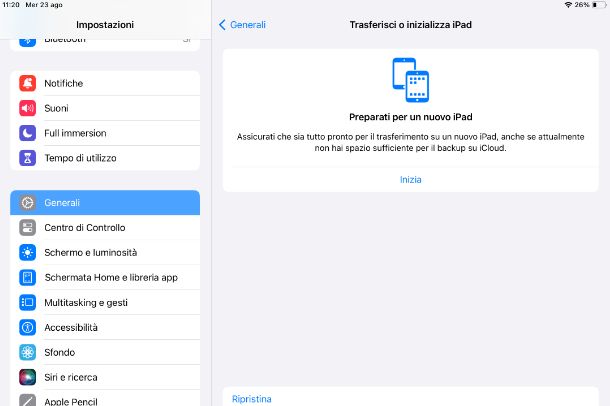
Se desideri capire come sbloccare un iPad, puoi procedere innanzitutto con un riavvio forzato tramite i tasti del device.
- iPad con Face ID — premere in sequenza volume (+), volume (-) e Power (da tenere premuto finché il tablet non si spegne).
- iPad con tasto Home — tenere premuti i tasti Power e Home finché il tablet non si spegne.
Se il riavvio di iPad non basta, perché il device continua a dare problemi, puoi eseguire un reset alle impostazioni di fabbrica. Questa procedura completerà la perdita dei dati presenti all’interno della sua memoria, a meno che non si possegga un backup preventivo. Se vuoi approfondire l’argomento, ti consiglio di leggere la mia guida su come eseguire il backup su iPad.
Il metodo più rapido e veloce per eseguire il reset di un iPad è quello di procedere tramite le Impostazioni di iPadOS. Per procedere, dunque, apri l’app Impostazioni, riconoscibile dall’icona di un ingranaggio, e recarti in Generali > Trasferisci o inizializza iPad e poi tocca sul pulsante Inizializza contenuto e impostazioni. Per procedere tocca sul pulsante Continua, digita il codice di accesso al tuo iPad e segui le indicazioni a schermo per completare la procedura. L’iPad verrà riavviato e inizierà la procedura di reset del dispositivo.
Qualora non avessi modo di agire tramite le impostazioni di iPadOS, puoi eseguire il reset del tuo iPad tramite l’applicazione iTunes su PC Windows, che puoi scaricare seguendo le mie istruzioni, o tramite il Finder di macOS di cui ti ho parlato qui.
Per maggiori informazioni, dai un’occhiata al mio tutorial su come resettare iPad, dove troverai tutte le procedure illustrate nei minimi dettagli.
Se, invece, vai alla ricerca di un modo di sbloccare i permessi di amministrazione su iPad, puoi leggere la mia guida su come fare il jailbreak di iPad, ma personalmente sconsiglio questa pratica, in quanto ormai poco utile e che espone il device a rischi di sicurezza inutili.
Come sbloccare un tablet bloccato dalla password
Purtroppo hai dimenticato la password che avevi impostato a protezione del tuo tablet, per cui non hai più modo di accedere al sistema operativo. Per questo motivo vorresti capire come sbloccare un tablet bloccato dalla password. Nessun problema, in questo caso non devi far altro che dare un’occhiata alle indicazioni che trovi nei prossimi paragrafi.
Come sbloccare un tablet Samsung bloccato dal segno

Non riesci proprio a ricordare la password o il segno di blocco che avevi impostato a protezione del tuo tablet Samsung, per cui adesso vorresti capire come sbloccare un tablet Samsung bloccato dal segno.
In questo caso il primo metodo che puoi utilizzare è sfruttare la modalità Recovery, disponibile su tutti i dispositivi Android. Per poterla utilizzare devi prima di tutto spegnere il dispositivo, per cui tieni premuto il pulsante di accensione/spegnimento e, dal menu di spegnimento che appare a schermo, tocca sul pulsante Spegni e poi nuovamente su Spegni. Qualora non riuscissi a visualizzare il menu di spegnimento, per spegnere il tablet ti basta tenere premuto per circa 10 secondi il tasto di accensione/spegnimento del tablet, fino a quando lo schermo non si spegne improvvisamente.
Adesso sei pronto a utilizzare la modalità Recovery. Una volta spento, collega il tablet al tuo PC utilizzando il cavo USB in dotazione. Una volta fatto questo, per entrare in Recovery tieni premuto contemporaneamente il tasto di accensione e il tasto Volume Su e rilascia il tasto di accensione quando vedi comparire il logo di Samsung. Su alcuni modelli bisogna premere il tasto Volume Giù al posto di quello Volume su. Su quelli con tasto Home, poi, bisogna tener premuto anche quello. Per scoprire la combinazione di tasti più adatta, prova a effettuare una ricerca su Google utilizzando la parola chiave “enter recovery [modello tablet Samsung]”.
Giunto all’interno della Recovery, per effettuare il reset del dispositivo utilizza i tasti del volume per raggiungere la voce Wipe data/factory reset dal menu che visualizzi e poi selezionala premendo sul tasto di accensione. Successivamente, seleziona la voce Factory data reset premendo nuovamente una volta con il tasto di accensione e attendi che il reset venga completato. Per effettuare il riavvio del dispositivo seleziona la voce Reboot system now.
In alternativa, se il tablet è accesso e collegato alla rete dati, puoi eseguire il reset del dispositivo anche tramite i servizi di localizzazione remota offerti da Google, ovvero Trova il mio dispositivo, e Samsung, ovvero Trova dispositivo personale.
Come sbloccare un tablet Lenovo bloccato dalla password

Non ricordi la password che hai impostato sul tuo tablet Lenovo, per cui adesso vorresti capire come sbloccare un tablet Lenovo bloccato dalla password.
In questo caso, la prima procedura da utilizzare è quella tramite Recovery. Per entrare in Recovery devi prima di tutto spegnere il tuo tablet tramite il menu di spegnimento oppure tenendo premuto per circa 10 secondi il tasto di accensione/spegnimento. Una volta fatto questo, per entrare in Recovery, solitamente, basterà tenere premuto contemporaneamente il tasto di accensione e il tasto Volume Su e poi rilasciare il tasto di accensione quando vedi comparire il logo di Lenovo.
Giunto all’interno della Recovery, per eseguire il ripristino del tablet non devi far altro che utilizzare i tasti del volume per raggiungere la voce Wipe data/factory reset e poi selezionarla premendo sul tasto di accensione. Successivamente, seleziona la voce Factory data reset premendo nuovamente sul tasto di accensione e attendi che la procedura di reset venga completata. Per effettuare il riavvio del tablet, invece, ti basta selezionare la voce Reboot system now.
In alternativa, se il tablet Lenovo è accesso e collegato alla rete dati, puoi eseguire il reset del dispositivo da remoto utilizzando il servizio Trova il mio dispositivo di Google, che puoi raggiungere a questa pagina. Per scoprire il suo funzionamento nel dettaglio, dai un’occhiata al mio tutorial su come resettare Android.
Come sbloccare un tablet ASUS bloccato dalla password

Possiedi un vecchio tablet ASUS con sistema operativo Android, di cui però non ricordi assolutamente la password di accesso. Per tale motivo, dunque, non vedi l’ora di capire come sbloccare un tablet ASUS bloccato dalla password.
Tranquillo, in questo caso puoi fare riferimento alle medesime indicazioni che ti ho dato nel precedente paragrafo. Tuttavia, se non riesci a entrare correttamente all’interno della Recovery, ti consiglio di effettuare una ricerca su Google per trovare il metodo preciso per il modello in tuo possesso.

Autore
Salvatore Aranzulla
Salvatore Aranzulla è il blogger e divulgatore informatico più letto in Italia. Noto per aver scoperto delle vulnerabilità nei siti di Google e Microsoft. Collabora con riviste di informatica e cura la rubrica tecnologica del quotidiano Il Messaggero. È il fondatore di Aranzulla.it, uno dei trenta siti più visitati d'Italia, nel quale risponde con semplicità a migliaia di dubbi di tipo informatico. Ha pubblicato per Mondadori e Mondadori Informatica.






